win11笔记本任务管理器快捷键是什么 win11笔记本任务管理器快捷键怎么按出来
更新时间:2024-01-25 10:36:45作者:xinxin
我们在日常使用win11笔记本电脑的过程中,难免也会遇到运行的程序出现卡死的情况,这时可以打开win11系统任务管理器功能来强制结束程序的运行,然而很多用户都不了解当前win11笔记本任务管理器快捷键是什么,对于这种情况小编就来教大家win11笔记本任务管理器快捷键怎么按出来,一起来看看吧。
具体方法如下:
1、快捷键(Ctrl+Shift+ESC)
这也是小编平时经常会用的一个方法,在 Win11 界面下按动快捷键 Ctrl+Shift+ESC,即可一键调出任务管理器。除了简单方便外,这三个快捷键还全部位于键盘的左侧,熟练后单手即可操作
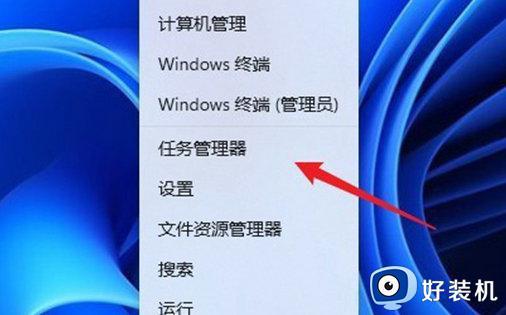
2、锁定界面(Ctrl+Alt+Del)
除了常规界面以外,Ctrl+Alt+Del 三键调出的锁定界面中也能启动任务管理器。不过这个界面在工作时,会盖住当前的所有画面,实用性一般,不做特别推荐

3、命令行启动(taskmgr)
最后一条是命令行启动,其实绝大多数 Windows 命令都是由一个个的独立小程序构成,任务管理器也不例外。具体实现有两种方法:一是按下快捷键 Win+R,然后输入命令“taskmgr”。另一种是打开开始菜单(Win 键),然后输入命令“taskmgr”
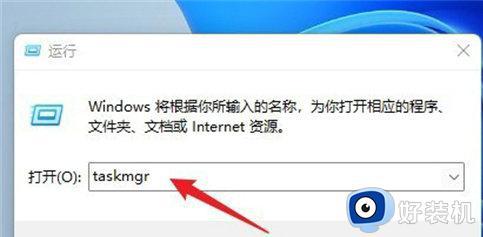
上述就是给大家讲解的win11笔记本任务管理器快捷键怎么按出来全部内容了,如果有不了解的用户就可以按照小编的方法来进行操作了,相信是可以帮助到一些新用户的。
win11笔记本任务管理器快捷键是什么 win11笔记本任务管理器快捷键怎么按出来相关教程
- windows11任务管理器快捷键是哪个 win11任务管理器的快捷键是什么
- w11任务管理器快捷键怎么按 win11系统任务管理器如何打开
- win11开任务管理器快捷键是哪个 win11快速调出任务管理器的方法
- win11任务管理器快捷键失效如何解决 win11无法快速打开任务管理器怎么办
- win11任务管理器快捷键是什么 win11任务管理器怎么打开
- win11的任务管理器快捷键是什么 windows11快捷键打开任务管理器的方法
- win11任务管理器不见了怎么办 让win11系统恢复任务管理器的两种方法
- win11任务管理器快捷键是什么 win11如何快速打开任务管理器
- 笔记本win11任务管理器怎么打开 笔记本windows11如何开启任务管理器
- win11右键没有任务管理器怎么办 win11右键任务栏任务管理器不见了如何处理
- win11家庭版右键怎么直接打开所有选项的方法 win11家庭版右键如何显示所有选项
- win11家庭版右键没有bitlocker怎么办 win11家庭版找不到bitlocker如何处理
- win11家庭版任务栏怎么透明 win11家庭版任务栏设置成透明的步骤
- win11家庭版无法访问u盘怎么回事 win11家庭版u盘拒绝访问怎么解决
- win11自动输入密码登录设置方法 win11怎样设置开机自动输入密登陆
- win11界面乱跳怎么办 win11界面跳屏如何处理
win11教程推荐
- 1 win11安装ie浏览器的方法 win11如何安装IE浏览器
- 2 win11截图怎么操作 win11截图的几种方法
- 3 win11桌面字体颜色怎么改 win11如何更换字体颜色
- 4 电脑怎么取消更新win11系统 电脑如何取消更新系统win11
- 5 win10鼠标光标不见了怎么找回 win10鼠标光标不见了的解决方法
- 6 win11找不到用户组怎么办 win11电脑里找不到用户和组处理方法
- 7 更新win11系统后进不了桌面怎么办 win11更新后进不去系统处理方法
- 8 win11桌面刷新不流畅解决方法 win11桌面刷新很卡怎么办
- 9 win11更改为管理员账户的步骤 win11怎么切换为管理员
- 10 win11桌面卡顿掉帧怎么办 win11桌面卡住不动解决方法
